Kreator GIF z obrazów: wyjątkowe narzędzia, na których można polegać
Czy zastanawiałeś się kiedyś nad stworzeniem GIF-a przy użyciu obrazów? GIF – skrót od Graphics Interchange Format to rodzaj pliku obrazu, który jest powszechnie animowany. GIF-y są zwykle używane do wyrażania emocji i uczuć, które chcesz przekazać lub dostarczyć. Pliki GIF można oglądać na różnych platformach, takich jak serwisy społecznościowe i aplikacje do przesyłania wiadomości. Jeśli chcesz wyrazić siebie bez użycia słów, możesz wybrać z sekcji GIF i wysłać go komuś. Jeśli chcesz zrobić GIF ze zdjęć, licz na ten post, ponieważ cię nauczy jak zrobić GIF z obrazów. Zamieni Twoje obrazy w kreatywny animowany GIF. Aby to osiągnąć, przejdź do poniższych części, aby rozpocząć.
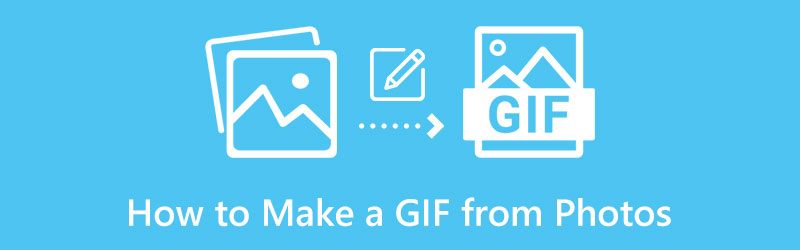
Część 1. Jak zrobić GIF z obrazów
W tej części znajdziesz narzędzia, do których możesz uzyskać dostęp offline i online za pomocą telefonu komórkowego lub komputera stacjonarnego.
1. Najlepszy konwerter wideo ArkThinker
Najlepszy konwerter wideo ArkThinker to aplikacja komputerowa, która może konwertować różne formaty plików, ma gotowe motywy i posiada narzędzie do tworzenia kolaży. Ponadto zawiera wiele narzędzi, do których można uzyskać dostęp z karty Zestaw narzędzi. Ten program ma wbudowaną funkcję MV, która umożliwia tworzenie GIF-ów z obrazów. W tej zakładce znajdują się gotowe motywy, np. biznes, moda, podróże, a także możliwość stworzenia GIF-a. Wszystko to można osiągnąć za pomocą tego narzędzia. Aby rozpocząć tworzenie GIF-a, wykonaj poniższe kroki.
Ściągnij i zainstaluj
Przede wszystkim pobierz i zainstaluj program z oficjalnej strony internetowej, aby rozpocząć korzystanie z programu. Po zakończeniu instalacji uruchom narzędzie na swoim komputerze, a następnie SN na ekranie pojawi się zakładka.
Dodaj obrazy
Kliknij (+) ikona umożliwiająca dodanie obrazów do programu w dolnej części gotowych motywów. Wybierz żądane obrazy ze swojego folderu lub prześlij cały folder, w którym znajdują się wszystkie Twoje obrazy.
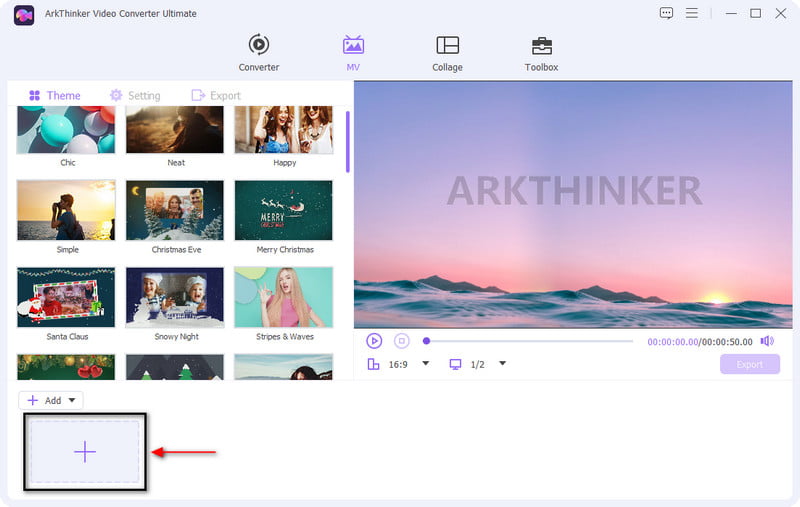
Edytuj obrazy
Po umieszczeniu obrazów na osi czasu wybierz jeden z dostępnych gotowych motywów, który najlepiej pasuje do Twojego projektu. Umieść kursor na wybranym gotowym motywie i kliknij go, a zmiany zobaczysz bezpośrednio na ekranie podglądu. Ponadto możesz edytować obrazy jeden po drugim i zmieniać czas trwania w zależności od odniesienia.
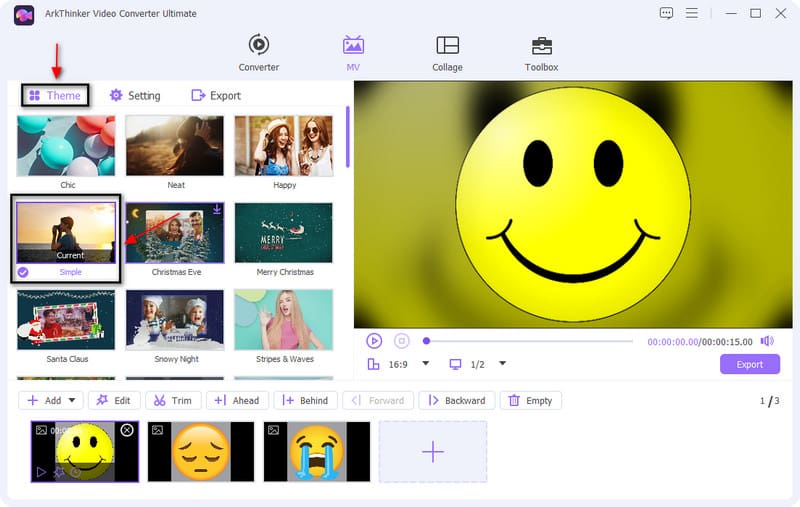
Eksportuj swój GIF
Po zakończeniu edycji i tworzeniu GIF-a przejdź do Eksport przycisk. Następnie na ekranie pojawi się kolejne okno pokazujące różne opcje eksportu. Wybierz GIF z listy formatów wyjściowych i zmień inne ustawienia, takie jak liczba klatek na sekundę, rozdzielczość, jakość, animacja w pętli itp. Następnie kliknij przycisk Rozpocznij eksport przycisk, aby zapisać dane wyjściowe, które zostaną zapisane bezpośrednio w folderze plików.
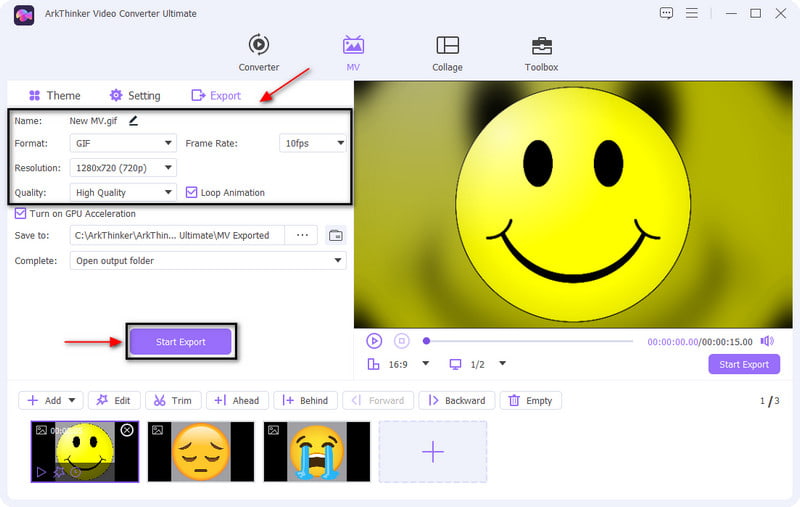
2. Photoshop
Photoshop to program oferujący wiele możliwości tworzenia grafiki, dzieł sztuki cyfrowej, mediów społecznościowych i postów na stronach internetowych. Jest to wszechstronne narzędzie z wieloma funkcjami, które pomogą uwolnić Twoją kreatywność. Ponadto jest to również idealny program do tworzenia GIF-ów od podstaw przy użyciu zaawansowanych opcji edycji. W tej części znajdziesz instrukcje tworzenia GIF-ów z obrazów w Photoshopie. Bez zbędnych ceregieli przejdź do kroków podanych poniżej.
Przede wszystkim otwórz aplikację Photoshop na pulpicie komputera, aby rozpocząć proces. W głównym interfejsie programu, w sekcji menu kliknij przycisk Plik przycisk, przejdź do Skryptyi naciśnij Załaduj pliki do stosu z opcji list.
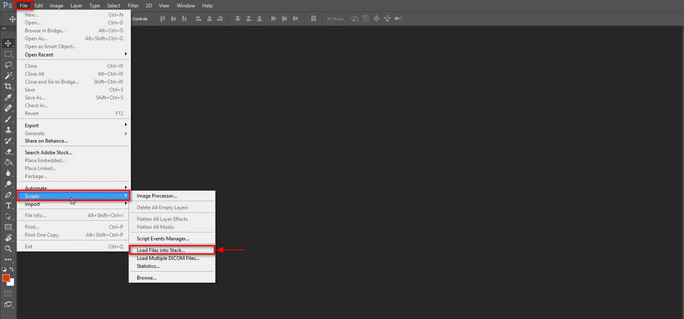
Stamtąd Twoje obrazy zostaną dodane i umieszczone w folderze Warstwy Sekcja. Następnie naciśnij Okno i otwórz Oś czasu, a zobaczysz Utwórz oś czasu wideo sekcję w dolnej części ekranu. Wybierz z tej opcji Utwórz animację klatek.
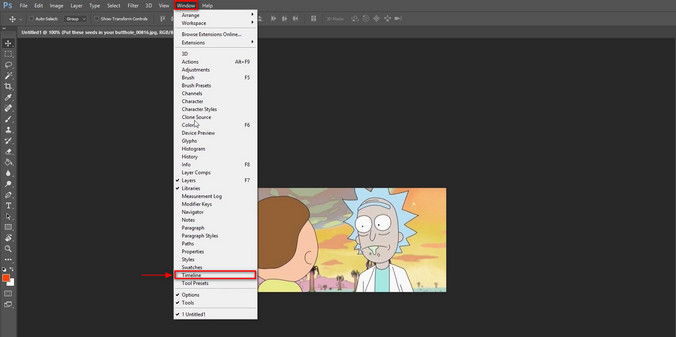
Kontynuuj, aby kliknąć Menu ikonę widoczną na osi czasu i wybierz opcję Twórz ramki z warstw. Po tym procesie obrazy zamienią się w ramki i zostaną umieszczone pod Warstwy Sekcja.
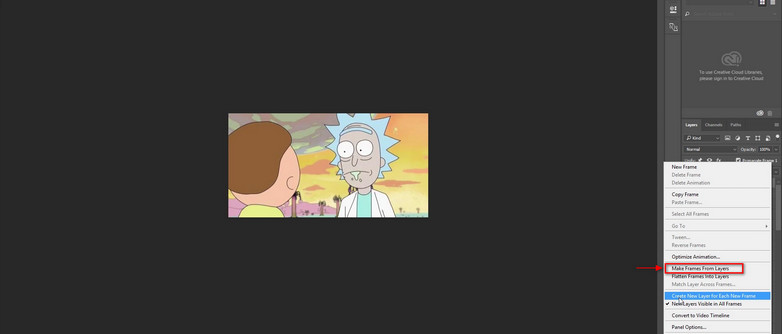
Możesz dokonać drobnych zmian w ustawionym opóźnieniu ramki od 0,1 do 10 sekund przed przejściem do następnej klatki. Następnie kliknij ustawienie Pętla i wybierz jedną z zastosowanych list opcji. Możesz wybrać raz, trzy razy i na zawsze.
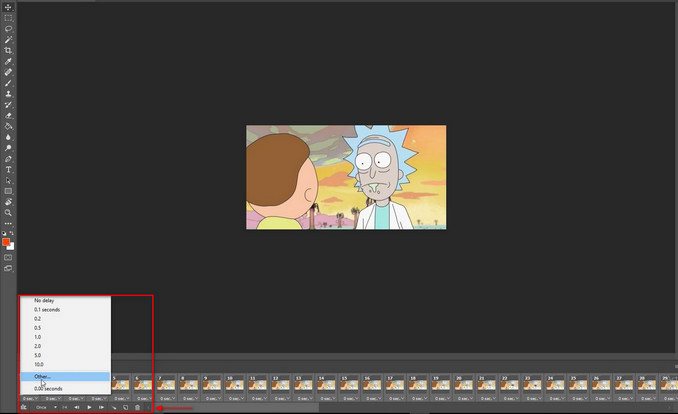
Po zmianie długości ramki i wybraniu preferowanej opcji pętli kliknij przycisk Plik opcje, Eksport i przejdź do Zapisz dla Internetu. Następnie na ekranie pojawi się kolejny ekran, na którym możesz zmienić ustawienie wstępne GIF. Następnie kliknij Ratować przycisk, aby zapisać wszystkie wprowadzone zmiany i utworzyć kopię wyjściową pliku GIF.
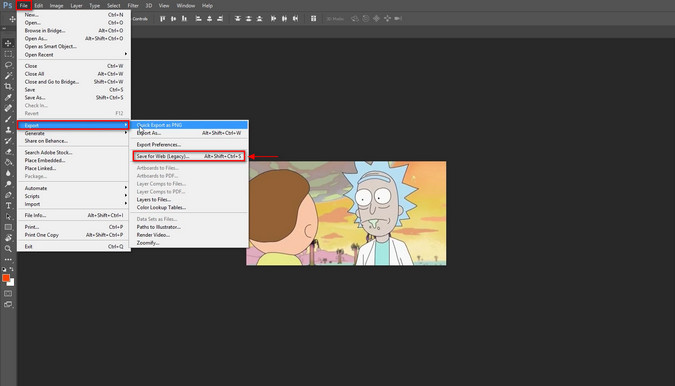
3. Zdjęcia ruchu
Ta aplikacja to narzędzie do tworzenia gifów z obrazów, które działa przede wszystkim jako twórca GIF-ów dla użytkowników iOS. Ta aplikacja umożliwia przekształcanie obrazów w bibliotece lub galerii telefonu w pliki GIF. Ponadto umożliwia przechwytywanie ruchomych zdjęć za pomocą aplikacji, eksportowanie kolaży w formacie GIF i udostępnianie swoich dzieł za pośrednictwem aplikacji do przesyłania wiadomości. Ma tylko prosty interfejs, który jest łatwy do nauczenia się i obsługi. Aby rozpocząć tworzenie pliku GIF za pomocą tej aplikacji, wykonaj podane czynności.
Pierwszym krokiem, który wykonasz, będzie pobranie i zainstalowanie aplikacji na swoim telefonie. Po uruchomieniu na ekranie pojawi się zezwolenie aplikacji na dostęp do Twojej biblioteki zdjęć.
Przesuń palcem w prawo, aby dodać obrazy do sekcji osi czasu. Następnie kliknij Grać przycisk, aby wyświetlić podgląd każdego obrazu przesłanego w sekcji osi czasu.
Jeśli przez pomyłkę dodasz niepotrzebne zdjęcie, przesuń palcem w prawo i kliknij przycisk usuwania. Ponadto możesz także zmieniać kolejność zdjęć, korzystając z metody „przeciągnij i upuść”.
Po wstawieniu zdjęć kliknij przycisk Udział przycisk, a następnie zapisz go jako GIF. Ponadto możesz udostępniać swój GIF na innych platformach społecznościowych, takich jak Facebook czy Twitter. Ponadto w opcji ustawień możesz zmienić rozmiar pliku GIF na mały, średni lub duży.
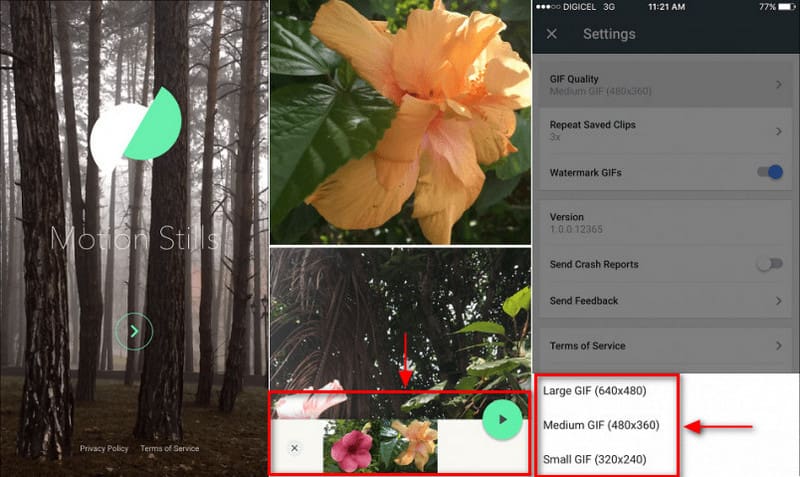
4. Kreator GIF, Edytor GIF
Jeśli wolisz tworzyć animowane pliki GIF z obrazów za pomocą urządzenia z systemem Android, możesz polegać na programie GIF Maker i Edytorze GIF. Ta aplikacja to potężny, uniwersalny plik GIF, który umożliwia tworzenie i edytowanie animowanych plików GIF w oparciu o Twój styl. Ponadto nie pozostawia znaku wodnego na projekcie wyjściowym. Ta aplikacja ma przyjazny dla użytkownika interfejs, który jest łatwy w obsłudze i kontroli. Oferuje również zaawansowane narzędzia i przydatne funkcje w procesie edycji. Aby rozpocząć, wykonaj podane kroki.
Przede wszystkim pobierz i zainstaluj aplikację na swoim telefonie. Następnie otwórz go, a na ekranie zobaczysz różne funkcje, które oferuje.
W głównym interfejsie kliknij przycisk Obrazy ➡ GIF opcja. Po kliknięciu zostaniesz przeniesiony do galerii telefonu i wybierz zdjęcia, które chcesz uwzględnić. Po wybraniu obrazów kliknij przycisk (✔) w prawym górnym rogu ekranu.
Po umieszczeniu wybranych obrazów na ekranie kliknij przycisk Grać , aby wyświetlić dołączone zdjęcia i sposób odtwarzania. Następnie będzie odtwarzany w sposób ciągły i będzie animowanym GIF-em. Ponadto możesz zmienić prędkość i kolor, dodać efekty i tło i tak dalej.
Gdy wynik będzie satysfakcjonujący, kliknij przycisk (✔) w prawym górnym rogu ekranu, aby zapisać plik GIF.
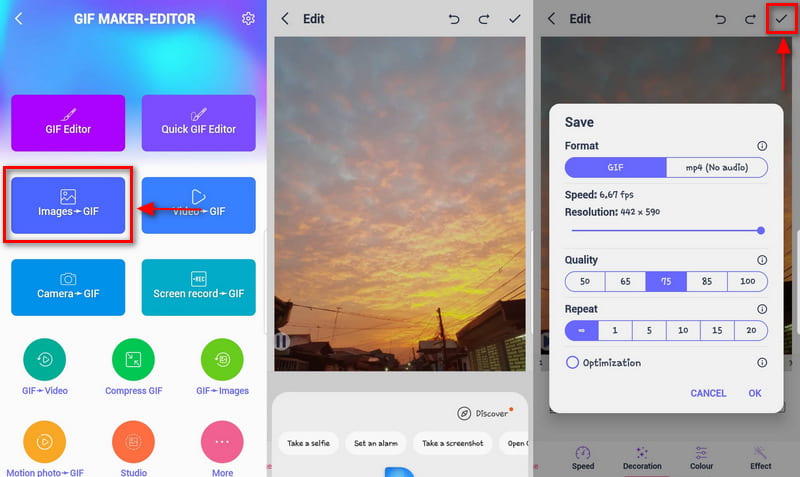
Znajdź więcej rozwiązań
Metody dodawania znaku wodnego do GIF i usuwania znaku wodnego z GIF [6 Narzędzi] Jak ustawić zmianę pętli GIF i odtwarzać ją na zawszeCzęść 2. Często zadawane pytania dotyczące tworzenia GIF-ów z obrazów
Jaki jest cel GIF-ów?
GIF to format pliku rastrowego powszechnie spotykany w Internecie, np. na platformach społecznościowych. Może obsługiwać do 8 bitów na piksel i ma 256 indeksowanych kolorów. Umożliwia także użytkownikom tworzenie plików GIF poprzez łączenie obrazów lub ramek.
Dlaczego GIF-y są tak niskiej jakości?
Pliki GIF wydają się pikselowane i mniej kolorowe, ponieważ mają niewielki rozmiar i zawierają 256 kolorów oraz krótkie klipy, a ponadto zostały zaprojektowane z myślą o wydajności.
Jaka jest główna zaleta korzystania z animowanego GIF-u?
GIF-y są zwykle używane do komunikacji, ponieważ można ich używać do przekazywania wiadomości. Pomaga wyrazić siebie bez użycia słów. Ponadto możesz używać GIF-ów do procedury krok po kroku, opowiadania historii i wielu innych.
Wniosek
Jeśli planujesz twórz GIF z obrazów, jesteś we właściwym miejscu. Aby to osiągnąć, musisz użyć odpowiedniego narzędzia, aby uzyskać wysokiej jakości wydruk. Dlatego w tym poście przedstawiono narzędzia, do których można uzyskać dostęp za pomocą komputera stacjonarnego lub telefonu komórkowego. W tej chwili możesz rozpocząć tworzenie plików GIF przy użyciu wybranych obrazów. Jak się okazuje, możesz teraz ulepszyć swoje obrazy jako animowany GIF.
Co sądzisz o tym poście? Kliknij, aby ocenić ten wpis.
Doskonały
Ocena: 4.9 / 5 (na podstawie 368 głosów)
Artykuły względne
- Edytuj obraz
- Dodaj muzykę do GIF: Dołącz muzykę do swojego GIF-a po konwersji
- GIF Resizer: najlepsze narzędzia do zmiany rozmiaru animowanego GIF-a
- [6 Narzędzi] Jak ustawić zmianę pętli GIF i odtwarzać ją na zawsze
- Narzędzie do cięcia GIF: jak wycinać GIF łatwymi i szybkimi metodami
- Proste wskazówki dotyczące przycinania wideo na Snapchacie
- Najłatwiejsze sposoby skracania wideo na różnych urządzeniach
- 3 sposoby dodawania tekstu do wideo za pomocą narzędzi online i offline
- Metody dodawania znaku wodnego do GIF i usuwania znaku wodnego z GIF
- Jak utworzyć filtr na Instagramie przy użyciu doskonałych narzędzi
- Proste sposoby dodawania zdjęć w wideo online i offline



